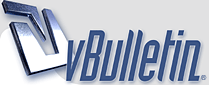
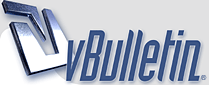 |
دریافت ایمیل های Gmail توسط نرم افزار تاندربرد
http://www.uui.ir/pictures/6ca6a1ac4...93cad36960.jpg http://mail.google.com/mail/help/images/logo1.gif
. در این مقاله سعی بر این است که طریقه دریافت ایمیل های صندوق Gmail را توسط نرم افزار Thunderbird بیاموزیم. با استفاده از این نرم افزار دیگر احتیاجی به مراجعه به سایت گوگل برای دریافت و ارسال ایمیل نیست و با یک کلیک همه ایمیل های شما دانلود شده و در اختیارتان قرار داده میشود. . ما از پروتکل POP3 استفاده میکنیم که گوگل آن را به رایگان در اختیار ما قرار میدهد. . در ابتدا باید این گزینه (POP3) را در تنظیمات ایمیل خود فعال کنید.وارد ایمیل خود شوید و در سمت راست بالای صفحه بروی گزینه Settings کلیک کنید.حالا در صفحه ظاهر شده بروی تب Forwarding and POP/IMAP کلیک کنید.حالا گزینه POP را برای همه ایمیل های دریافتی فعال کنید و تنظیمات را با زدن دکمه Save Changes ذخیره کنید.و اینجا کار ما تمام است . http://www.uui.ir/pictures/8c701aa06...f4b73d85f9.jpg http://www.uui.ir/pictures/f4f27759e...358e4ff243.jpg نرم افزار Thunderbird را باید نصب کنید...دریافت نرم افزار از سایت موزیلا . بعد از نصب نرم افزار را باز کنید.در پنجره ظاهر شده گزینه Gmail را انتخاب کنید و Next را بزنید.در پنجره بعدی نام و ایمیل خود را وارد کنید و با زدن Next به پنجره بعدی بروید.در نهایت با زدن دکمه Finish نرم افزار شروع به دانلود ایمیل های شما از صندوق Gmail میکند.خوشبختانه این نرم افزار به صورت اتوماتیک تنظیمات سرور را وارد کرده و دیگر نیازی به این کار نیست.ولی من در اینجا تنظیمات سرورهای ورودی و خروجی را برای شما مینویسم که در نرم افزار های دیگر میتواند مفید واقع شود. Incoming Server: http://www.uui.ir/pictures/54213f44c...59b8095a40.jpgpop.gmail.com Outgoing server: smtp.gmail.com http://www.uui.ir/pictures/4527b927b...895c9c8407.jpg http://www.uui.ir/pictures/0e684e17e...66c08d9c92.jpg امید است این مقاله مفید واقع شود...http://www.iranvel.com/images/smilies/Good%20Job.gifhttp://www.iranvel.com/images/smilies/Big%20Grin.gif |
مرسی خوش اومدی
تشکر بابت ایجاد تاپیکت فقط کمی بیشتر روی متن دقت کن توی کد نویسی سایت خودتون ایران ول عکسهای بزرک رو کوچیک نشون داده و Click this bar to view the full image معتا داره اینجا که دیگه اینطوری نیست همین طوری همه ش روکپی نکن ویرایش کن اون قسمت رو حذف کن |
نقل قول:
ولی حالا دیدم یه نوشته بیشتر نیست و میشه پاکش کرد... |
آموزش تصویری مدیریت Gmail توسط Thunderbird - مدیریت Gmail توسط Thunderbird
|
| اکنون ساعت 02:58 PM برپایه ساعت جهانی (GMT - گرینویچ) +3.5 می باشد. |
Powered by vBulletin® Version 3.8.4 Copyright , Jelsoft Enterprices مدیریت توسط کورش نعلینی
استفاده از مطالب پی سی سیتی بدون ذکر منبع هم پیگرد قانونی ندارد!! (این دیگه به انصاف خودتونه !!)
(اگر مطلبی از شما در سایت ما بدون ذکر نامتان استفاده شده مارا خبر کنید تا آنرا اصلاح کنیم)